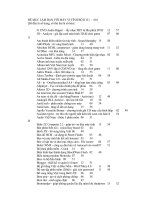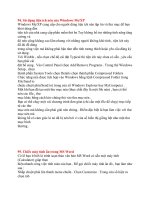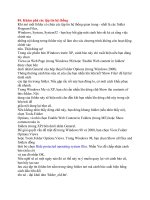Tài liệu Có nên tắt máy tính mỗi tối? pptx
Bạn đang xem bản rút gọn của tài liệu. Xem và tải ngay bản đầy đủ của tài liệu tại đây (101.01 KB, 3 trang )
Có nên tắt máy tính mỗi tối?
Chi phí
Không nên máy tính bật khi không sử dụng đến. Lý do chính là sự lãng phí đáng
kể năng lượng. Công suất 450 watt tương đương một bóng đèn lớn, và hãy tưởng
tượng sự tiêu thụ điện năng của một bóng đèn 450 watt suốt 24 giờ mỗi ngày.
Tờ Computing Unplugged ước tính rằng một chiếc PC thông thường với bộ nguồn
công suất cao, một card video loại tốt và một vài ổ đĩa cứng có thể tiêu tốn thêm
của bạn mỗi tháng từ 10-15 USD nếu nó được bật suốt 24/7.
Hãy lưu ý rằng, công nghệ sản xuất thiết bị điện đã thay đổi và đa phần các thiết bị
hiện nay được thiết kế để có thể bật và tắt thường xuyên.
Sự hao mòn thiết bị
Một vấn đề cần nhắc tới khác là sự hao mòn và giảm chất lượng theo thời gian của
những linh kiện hoặc thiết bị, chẳng hạn ổ đĩa, khi hoạt động liên tục 24 giờ một
ngày.
Giống như ở chiếc xe, ngoài vấn đề chi phí nhiên liệu, bạn cũng biết rằng có một
số bộ phận sẽ mòn dần, chẳng hạn động cơ hay vòng bi. Trong ổ đĩa cứng hoặc
quạt gió ở máy tính của bạn cũng có một số linh kiện như vậy.
Khởi động lại hệ thống
Bên cạnh đó, hệ điều hành cũng là một nhân tố phải cân nhắc. Khác với các hệ
điều hành máy chủ đắt tiền, các hệ điều hành dành cho máy tính người dùng (như
Windows XP) không nhằm mục đích chạy suốt ngày hoặc suốt tuần mà không cần
khởi động lại.
Nhiều tác vụ ghi và lưu trong các hệ điều hành hiện nay được diễn ra trong quá
trình tắt máy. Điểm quan trọng bạn cần lưu tâm là hoàn tất quá trình tắt máy để
đảm bảo rằng các thiết lập được ghi vào OS và registry.
Khởi động lại để cập nhật hệ thống
Hãy bàn thêm về cập nhật hệ thống. Mọi người đều biết rằng các bản cập nhật là
rất quan trọng đối với hệ thống máy tính. Nhiều người kích hoạt chế độ Automatic
Updates của Windows XP và nhiều phần mềm khác. Tuy nhiên, có lẽ không phải
tất cả đều biết rằng đa phần các bản cập nhật này chỉ phát huy tác dụng khi bạn
khởi hoạt lại hệ thống, thậm chí ngay cả khi chúng không nhắc bạn phải làm điều
này.
Do đó nếu bạn dùng máy tính cả tháng mà không khởi động lại, có thể việc tải các
bản cập nhật sẽ trở nên không hiệu quả. Một lưu ý khác, nếu bạn không khởi động
lại hệ thống, và sau một tháng trời, đột nhiên bạn nhìn thấy màn hình xanh hoặc
vấn đề nào đó khi khởi động, bạn sẽ phải tìm hiểu xem những gì bạn đã làm trong
cả một tháng qua, một điều gần như không thể. Nếu bạn tắt máy tính mỗi đêm,
mọi việc sẽ đơn giản hơn và vấn đề có thể dễ dàng được khắc phục hơn
Cách 1: Ghép thêm nút Read Mail trên thanh công cụ
Bạn có thể sử dụng tính năng Read Mail để mở chương trình duyệt thư điện tử, và
thông qua chương trình này, bạn có thể tạo thư điện tử mới.
Bạn kích chuột vào biểu tưởng IE 7. Trên thanh công cụ, kích chuột
vào Tools, Toolbars, Customize. Trong hộp thoại Customize Toolbar, sau khi
kích chuột vào dòng chữ Read Mail bên dưới dòng chữ Available toolbar buttons,
bạn kích chuột vào nút bấm Add và Close.
Chú ý: Sau khi bạn ghép thêm nút bấm Read Mail, bạn có thể phải định dạng lại
kích thước thanh công cụ để có thể hiện thị hết các biểu tượng. Nếu không thể
định dạng lại kích thước thanh công cụ thì có thể thanh này đã bị khoá. Để mở
khoá, trên thanh công cụ, bạn kích chuột vào Tools, Toolbars, Lock the Toolbars.
Cách 2: Sử dụng tính năng“Send a Link"
Bạn có thể sử dụng tính năng "Send a Link" để gửi đường link trang web hiện thời
trong thư điện tử. Để kích hoạt tính năng này, bạn mở trình duyệt IE 7. Sau khi
kích chuột vào nút bấm Page trên thanh công cụ, bạn kích chuột vào dòng
chữ Send Link by Email